
У друштвеној мрежи ВКонтакте постоји огроман број емотикона, од којих сваки има исти стил дизајна. Али чак узимајући у обзир овај основни скуп, можда неће бити довољно за спровођење великих елемената објављивања и порука. У случају да је у случају решавања овог проблема, припремили смо ово упутство о стварању речи из Емоди ВК-а.
Стварање речи из емотикона ВК
До данас постоји неколико начина за стварање речи из стандардних Емодија ВКонтакте, од којих свака има и предности и недостатке. У исто време, нећемо се фокусирати на поступак да ручно ствара речи, као што то можете и без проблема.НАПОМЕНА: Када ручно пишете речи, не користите размаке између емотикона да спречите њихово расељење након објављивања резултата.
Ово је погодно за то, јер сматрамо све доступне функције које се односе на тему чланка.
2. метод: Вемоји
За разлику од претходне мрежне услуге, Вемоји вам омогућава да добијете импресивнији резултат или користите постојеће опције текста. У исто време, овај ресурс је више фокусиран на стварање емотикона из других осмеха, а не и текстуалних симбола.
Иди на место Вемоји
- Након пребацивања на горњу везу, кликните на картицу "Дизајнер" на врху странице.
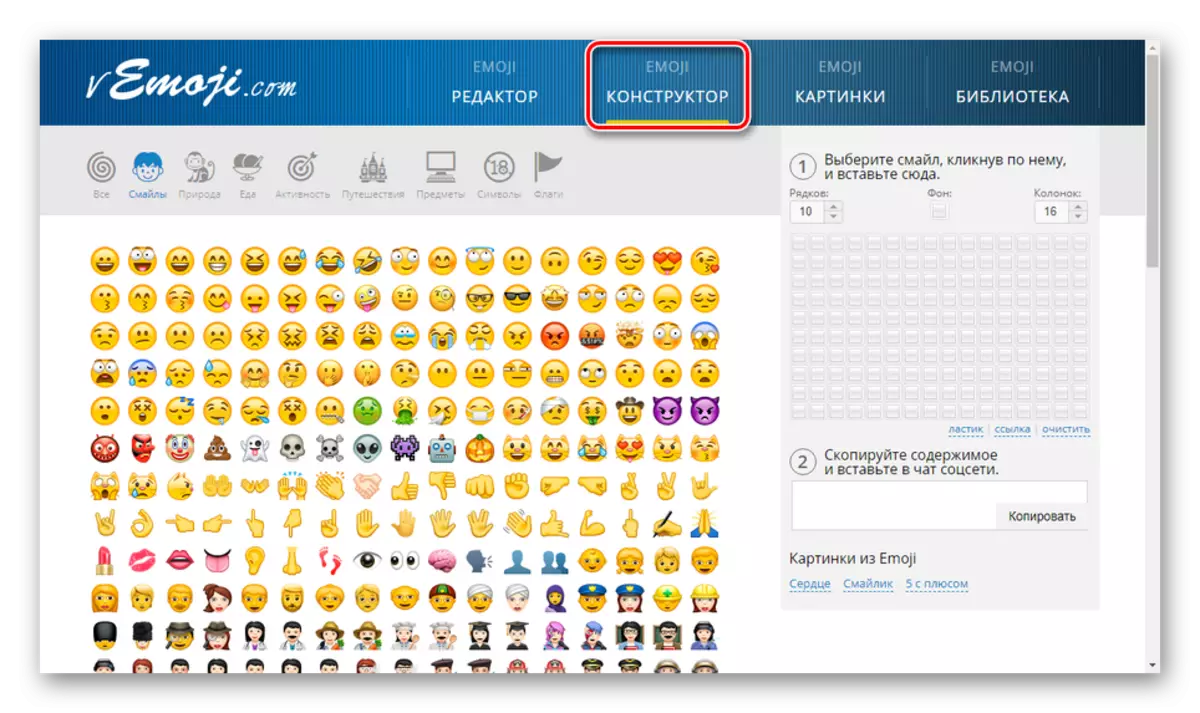
На левој страни странице су емотикони, потпуно понављајући стандардни сет из ВКонтакте. Користите навигационе картице да бисте приступили на једном или другом врсту.
- На десној страни је главна јединица за цртање. Промјеном вредности "РОВС" и "звучника", конфигуришите величину радног простора. Али размотрите, број "колона" може изазвати нетачан приказ, због чега се треба придржавати ограничења:
- Обични коментар - 16;
- Велики коментар (дискусија) - 26;
- Нормалан блог - 17;
- Велики блог - 29;
- Поруке (ЦХАТ) - 19.
- Ако је потребно, промените емотикон који се користи као позадина. Да бисте то учинили, кликните на прво емоји који вам се свиђају, а затим на блоку "Позадина" у уреднику.
- Кликните на осмех који желите да користите за писање речи. Након одабира, кликните на леви тастер миша кроз ћелије радне површине, стварате на тај начин велике ликове.

У исто време, ако сте случајно поставили емотикон на погрешно место, користите линк "гумица". Можете брзо да избришете цео цртеж кликом на "Цлеар".
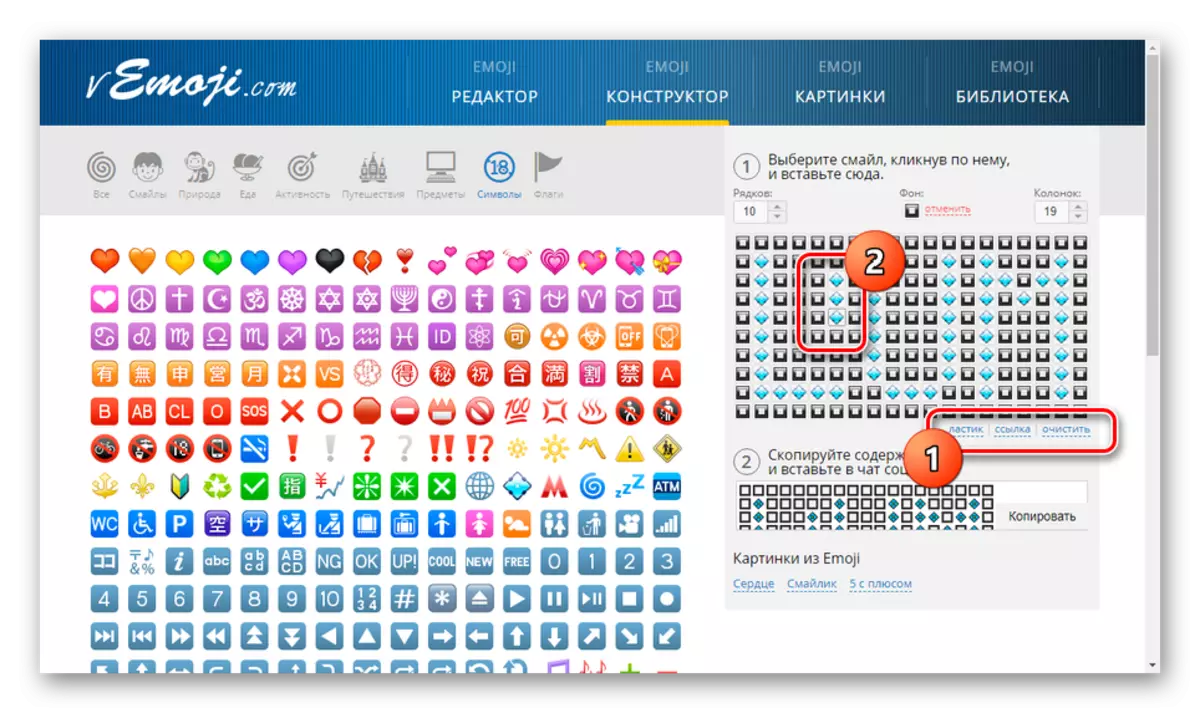
Када креирате цртеже, могуће је комбиновати разне емоји. Штавише, све позадинске ћелије могу се ручно заменити.
- Након завршетка поступка цртања, ЦТРЛ + КУПТИ Одаберите садржај у блоку "Копирај и уметните" и кликните на дугме Копирај.
- Идите на ВКонтакте, Цтрл + В комбинација Уметните емотиконе на било које погодно поље и притисните дугме Пошаљи. Објављена порука ће се правилно приказати само у случајевима када јасно следите наше препоруке.
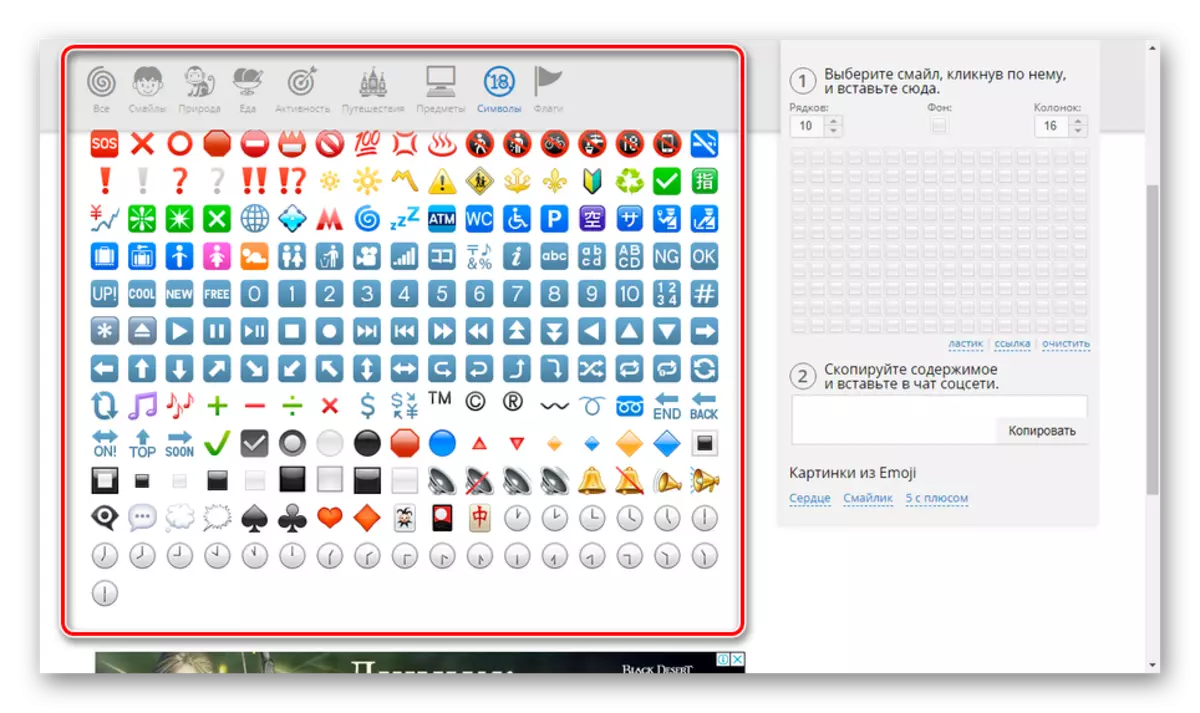
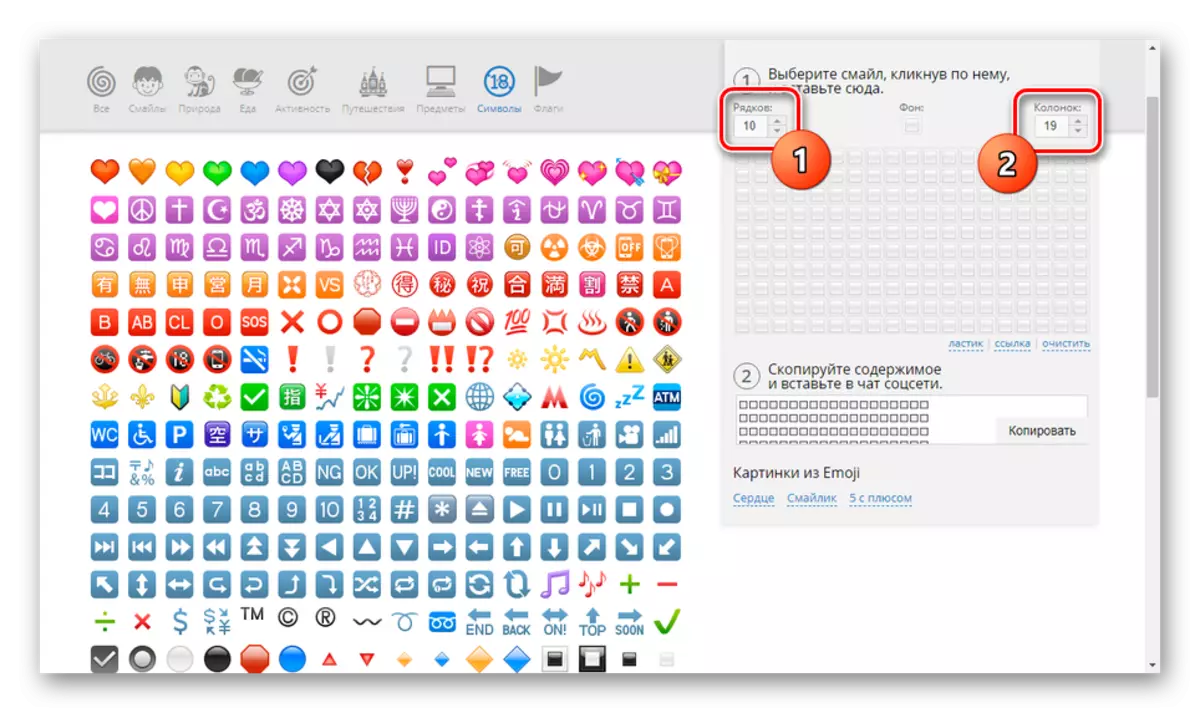
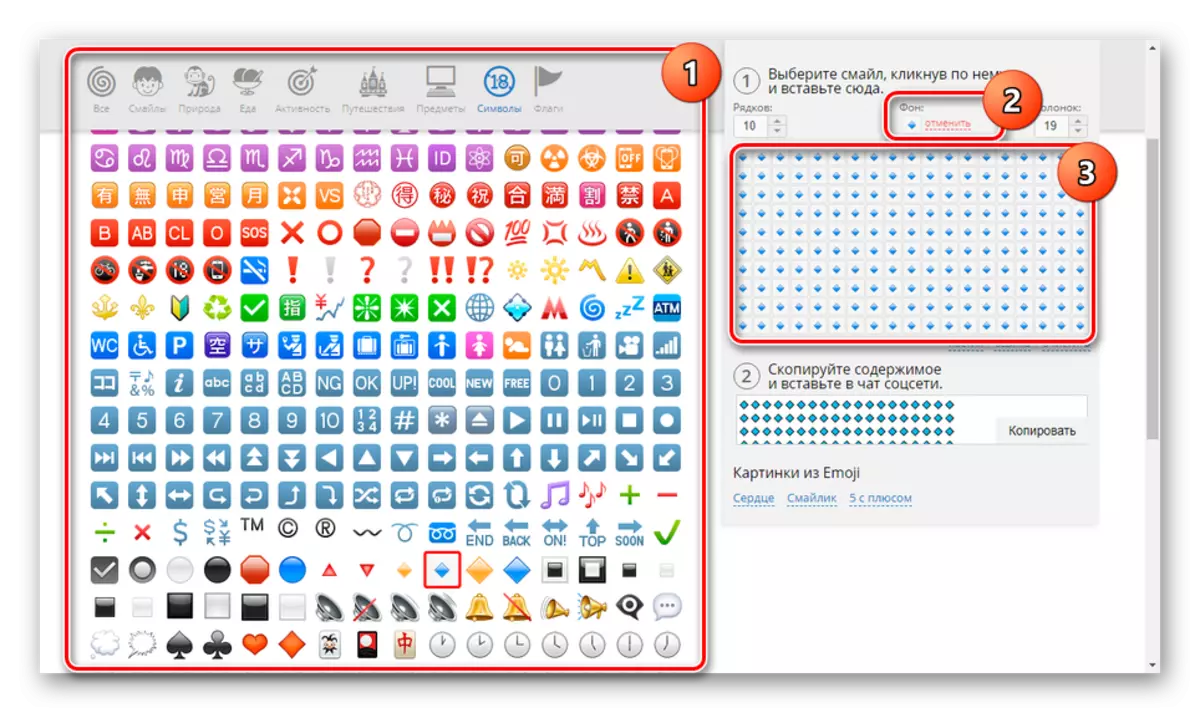
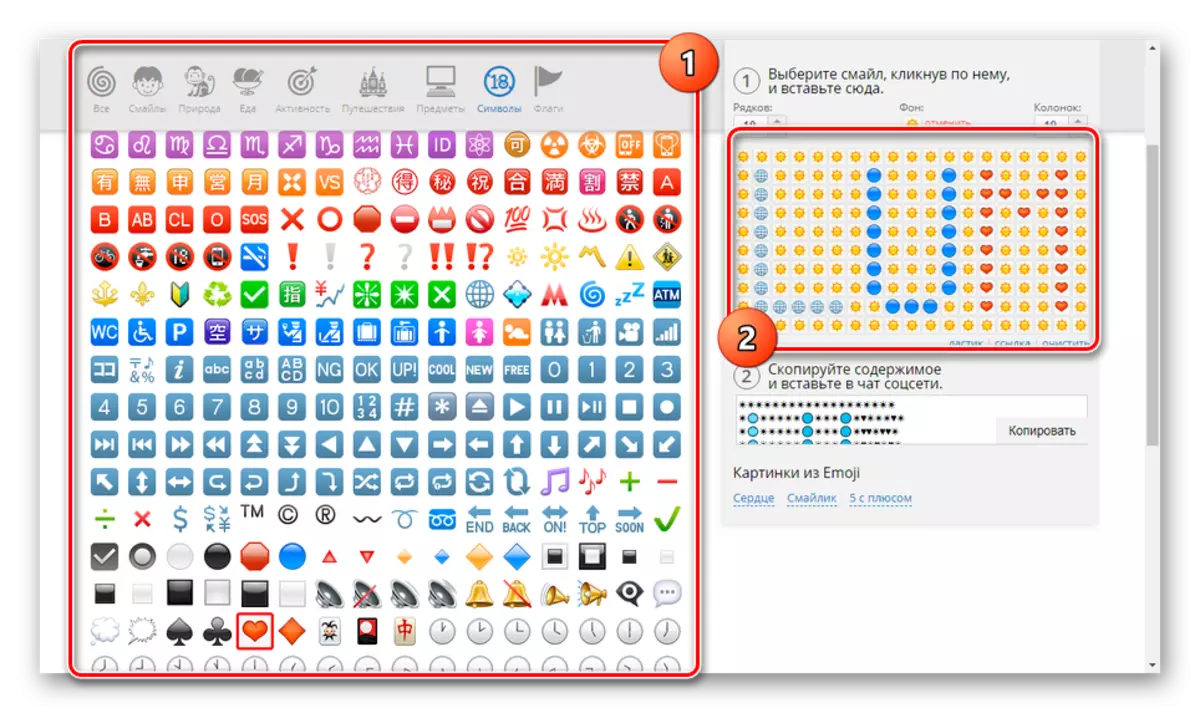
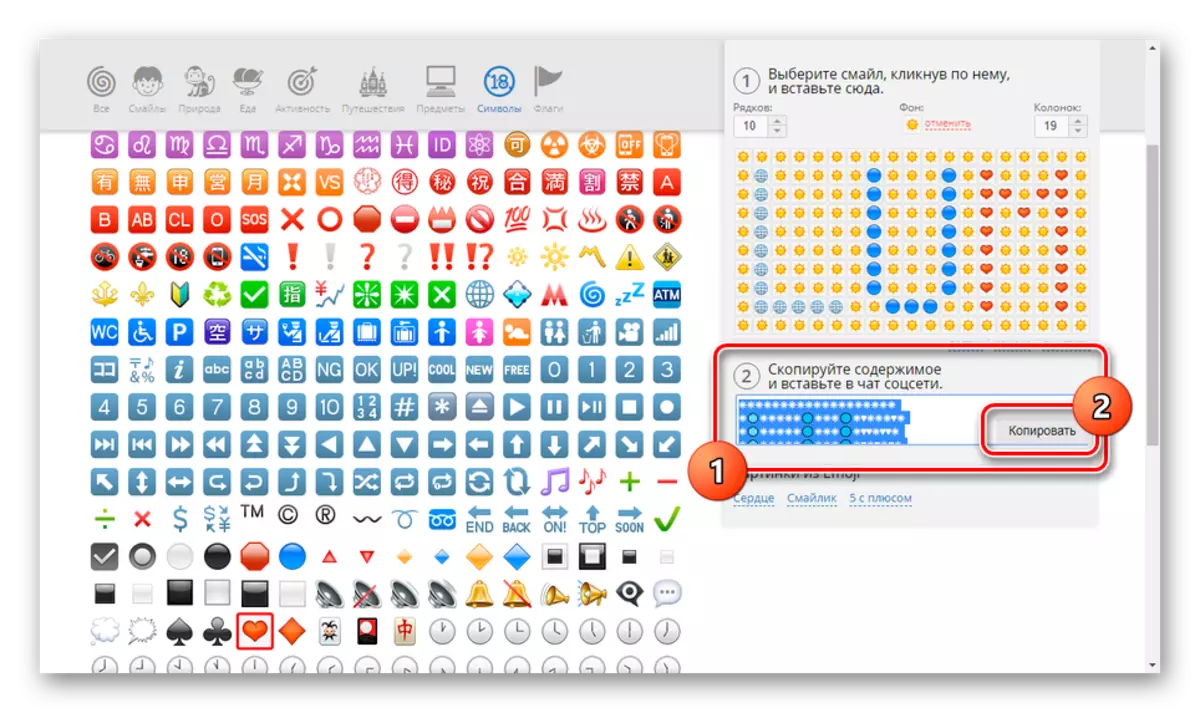
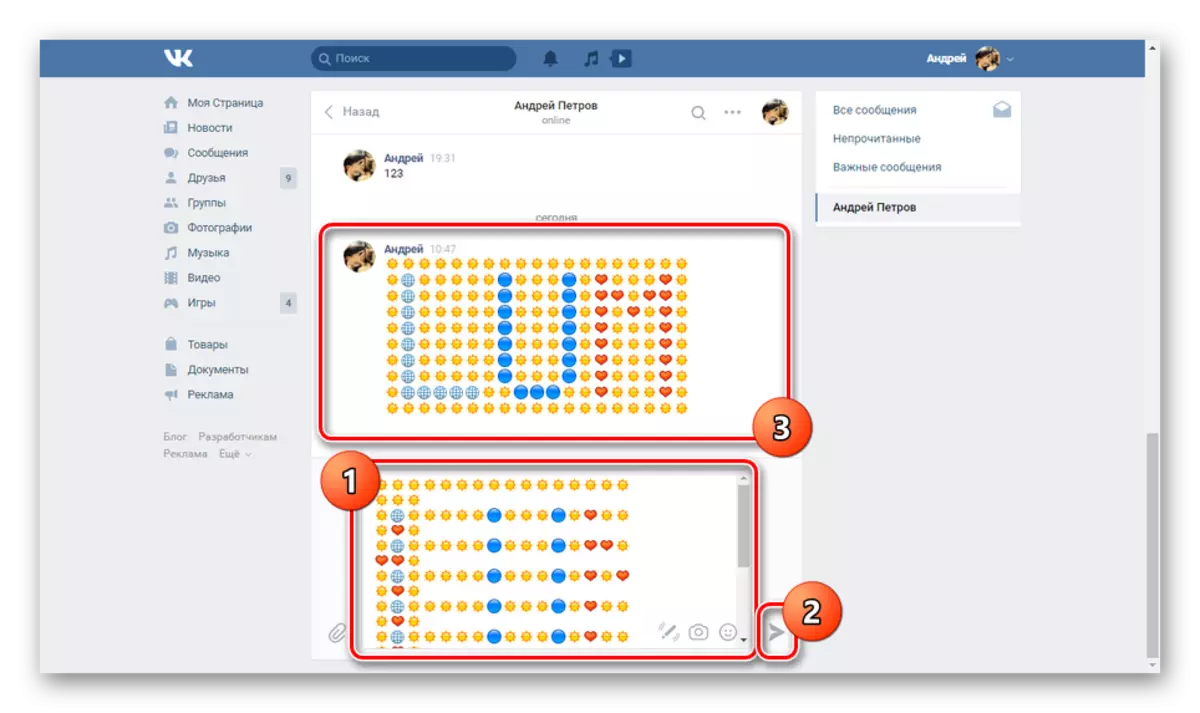
Обе разматране методе омогућавају вам да постигнете веома квалитативни резултат који подржава било коју верзију веб странице ВКонтакте, без обзира на коришћени облик. С тим у вези, изаберите начин на који треба да се избаци из сопствених захтева у облику финалних речи из емотикона.
Закључак
Упркос чињеници да смо прегледали само најрелевантније методе, постоје и неколико других средстава које могу постати алтернатива. Стога, ако нешто не успе или резултат у оба случаја, не одговарате вам, контактирајте нас у коментарима у наставку.
